いらっしゃいませ!ふじさわです。
お買い物の話題です。
昨日の記事でもチラッと紹介した「スタンディングデスク」についてです。
パソコン仕事のあなた。ポチる準備しといてください。
1、スタンディングデスクをアマゾンで買った
ヒトは「走る動物」です。
「ヒト」という動物は、腕力ではゴリラにもライオンにも勝てないし、短距離走ではチーターにも馬にも勝てない。牙も爪もないし、空も飛べないし、水中では10分も息がもたない。
そんなヒトが、他の動物に勝る能力は「道具を使える」「知能が高い」ですが、もうひとつは「長距離を走るのが得意」です。僕らの祖先は、何十キロも走り続けて獲物を追いかけ、獲物が疲れ切ったところで仕留めていたそうです。
つまり、ヒトにとって「走る」及び「動く」ことはすっげー大切。
だけど

「あなた、ぜんっぜん、体動かしてないっしょ?」
知ってますよ。この記事を読むあなたが運動不足気味だってことは。
いやいや、わかります。運動不足になっちゃいますよね。
パソコン仕事だとそれはもう、しょうがない。
カロリーを消費したいと思いつつ、蓄えられる一方。主に腹回りに。
それなのに夜には油っこいもの食べて、間食にチョコも食べちゃうんでしょ?わかります。
ジムに会費を払ったはいいが、結局2回しか行けてないんですよね?わかります。
「糖質オフメニュー」に惹かれつつ、サイドメニューでケーキも頼んじゃうんでしょ?わかります。
あとちょっとで夏がくるからビクビクしてるけど、今日もドーナツ食べちゃうんでしょ?
そんな自堕落なあなたに、僕からの提案です。
「立って作業しよう。」
座っているより、立ってる方が2倍ほどカロリーを消費すると言われております。
そのためにはスタンディングデスクを用意する必要があるのですが、
スタンディングデスクって、割と高い。
ちなみにこれが、アームの先にモニターをくっつけてガッチャガッチャ動く、エルゴノミクス系の商品。7万円だぞ。
これが、高さの調節ができるテーブル。
3万円だぞ。
いくらなんでも「立って作業したい」というだけのためにこれほどの額は普通は払いません。
それなら、ダンボールでも積み重ねた方が100倍コスパいいよね。

こうやって作業してたら、友達から
「ホームレス感でてますね」
って言われたので、そっこーでダンボール箱は資源ゴミに出した。
やっぱり、セルフイメージって大事なのだ。
ということで、僕が買ったのはこれ。
2000円だぞもってけドロボー!

ほんとにいい買い物したと思ったのでレビューします。
2、スタンディングデスクは高さの調節もできる。

プライム会員なので翌日に着いた。

横から見るとこんな感じね。
これは折りたたんだ状態。

ここに、大事なボタンがついてる。
このグレーのボタンを押すと、関節が動きます。

「カションッ!」「カションッ!」「カシッ!」
で、大事なポイントなんだけど、関節を動かすためのボタンの音がメチャ心地いい。合体ロボみたいな音がして、男子心をくすぐられる。

関節が次々に現れる。
「カションッ!」「カションッ!」

びよよーんみたいなビジュアルになる。
3箇所の関節があって、それぞれに角度表示がされている。
全てが360度回転するので、パターンは無限大。
で、この関節をいかにうまく扱えるかがキーとなる。
いくつか、関節マスターになるためのポイントを書いておくとすると
▶︎左右の角度は全く同じに合わせないといけない。
これは想像に難くないと思うけど、左右で少しでも角度のズレがあると、天板は全く安定しなくなり、パソコン作業どころではなくなる。
左右の関節の、対応する場所の角度は合わせましょう。ピッタリ合わせなくても、最終的に天板が安定するパターンもあるかもしれないけど、そんなトリッキーにする必要はなし。
▶︎一箇所変えると全部変える覚悟で。
この関節の可動があるおかげで、高さも角度も自由自在に変更ができる。
だけど、「もうちょっと高くしたい」と思って一箇所だけ角度を変えても、結局は他の場所もつじつま合わせないといけなくなるので手間がかかる。
結局、6箇所全部を調節する覚悟が必要になる。
▶︎といっても、慣れてしまえば問題ない。
スタンディングデスクを購入してはじめては、この3×2で合計6箇所の関節の扱いに戸惑うでしょう。
とはいっても、それも20分もガチャガチャすれば、すぐに慣れます。とくに男子は得意なはず。
それ以降は、自分が使うときに1分ほどで完成させられ、1時間や2時間の間、作業を支えてくれるのだ。かなりコスパいい。
3、スタンディングデスクE-T6BKを使って見た
いまさらだけど、このスタンディングデスクの名前は「E-T6BK」というらしい。
どうでもいいけど、こう書いとくと、ほら、検索とかでね・・・

で、使ってみた感じですが、
コスパいい
の一言。だから紹介してるわけだけどね。
注意点としては、関節のコントロールを間違えると、「パソコンが向こう側に落ちちゃう」という点だ。これは注意しないとダメ。
上の写真みたいに「C」の形にしてもいいし、「Σ」型にしてもいい。
最大の高さになるのは「コ」の字型なので、調整してほしい。
で、さらにポイントは「パソコンをちょっとこっち側に傾けられる」こと。

手汗。
天板の片側には、このようにパソコンの「うけ」がついてます。
なので、mac book airやそれに近いくらい薄いパソコンの場合は、パソコンを傾けて設置することができます。うーん、便利ー!
このわずかな角度の差で、手首とか腕が疲れるかどうかがガラッと変わるのだ。
もっと分厚いパソコンを使ってて「こんなうけじゃ受け止めきれない」ってひとでも、そういうひと用のアタッチメントが付属されてるので大丈夫。

だいたい2cmくらいの高さ。
で、立ったまま作業したんですが、高さと角度さえ合わせれば、座ってるのと変わらない環境になりました。
眠くなりづらいし、カロリー消費量もアップでいい感じ。
50分くらいしてきたらふくらはぎがパンパンしだしてくるので、休憩してもよし。座ってもよし。
「この記事を書き上げるまでは座らん!」と、自分の制限をかけるもよし。

ちょこん。かわいい。
ちなみに、休憩中は「サイドテーブル」としても使えます。できる子やな。
と思ったら、そもそもスタンディングだけじゃなくいろんな用途があるのでした。
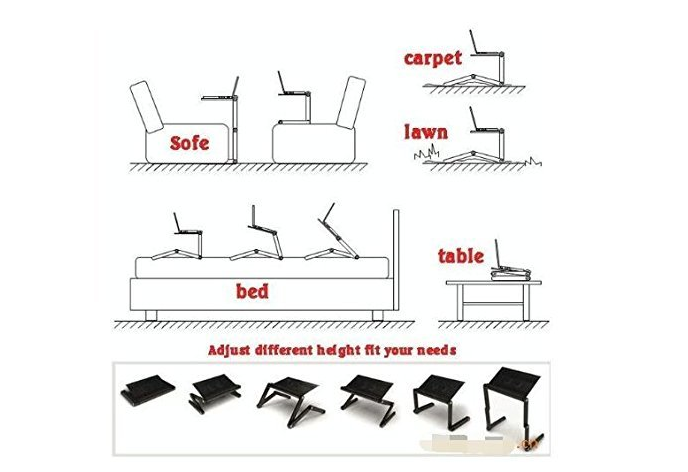
アマゾンの商品紹介画像。
ソファでも、カーペットでも、芝生でも、ベッドでも・・・。
自宅では、ベッドの上で作業することが多いので重宝することになりそうです。
ということで、
「運動不足が気になる、パソコンで仕事するひとはとりあえず買っといて正解!」
という商品でした。テレビショッピングみたいになっちゃった。
「欲しいけど、かさばりそうだな」と思ったあなた。

あ〜ら、こんな隙間にも!
しっかり折りたためば、収納にも困りません。
絶対買いの2000円ですぜ。
ということで、今日の記事は以上です。
僕はプライム会員なので、買った翌日に届きましたよ。
>>アマゾンプライムについて詳しく書いた記事はこちら
またのお越しを、お待ちしております!


